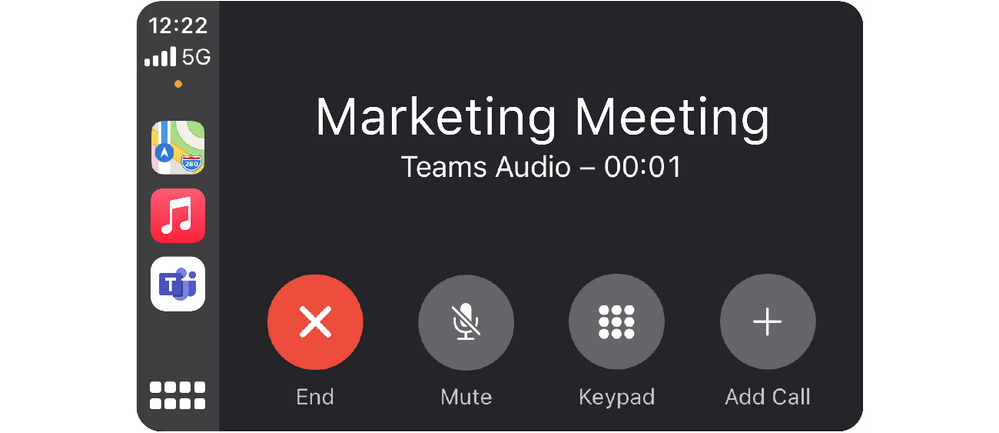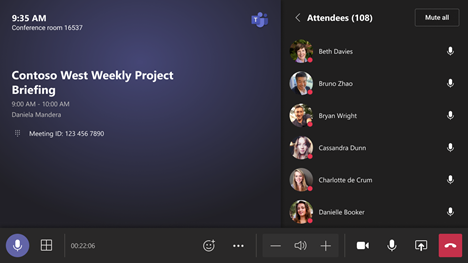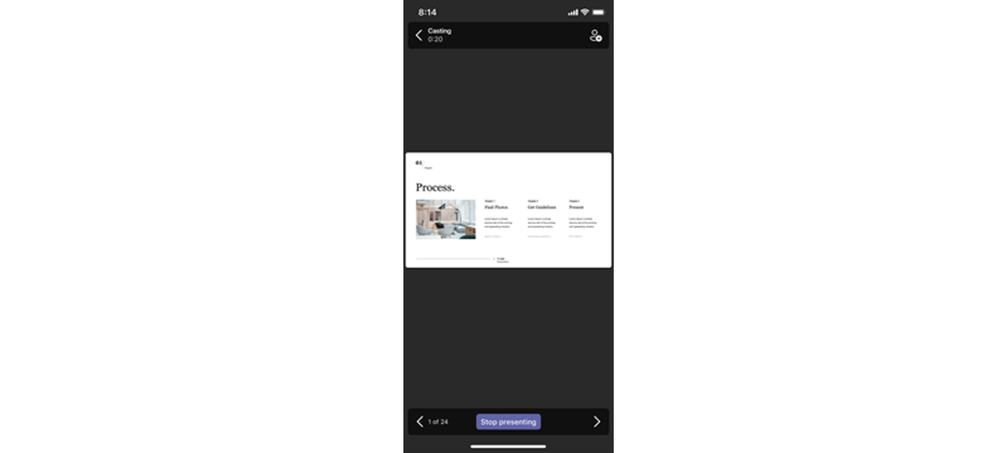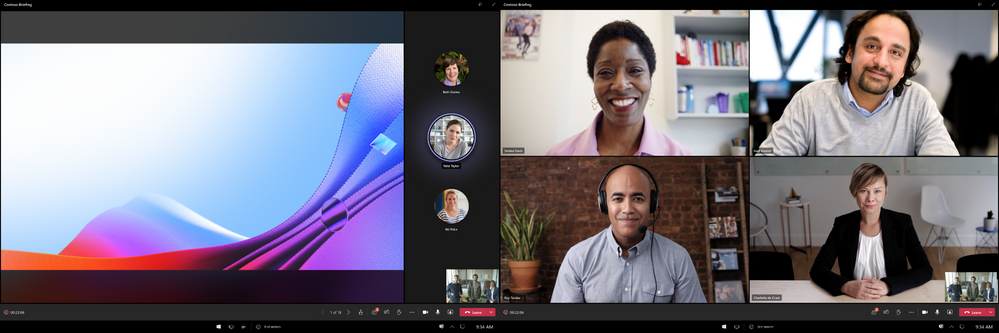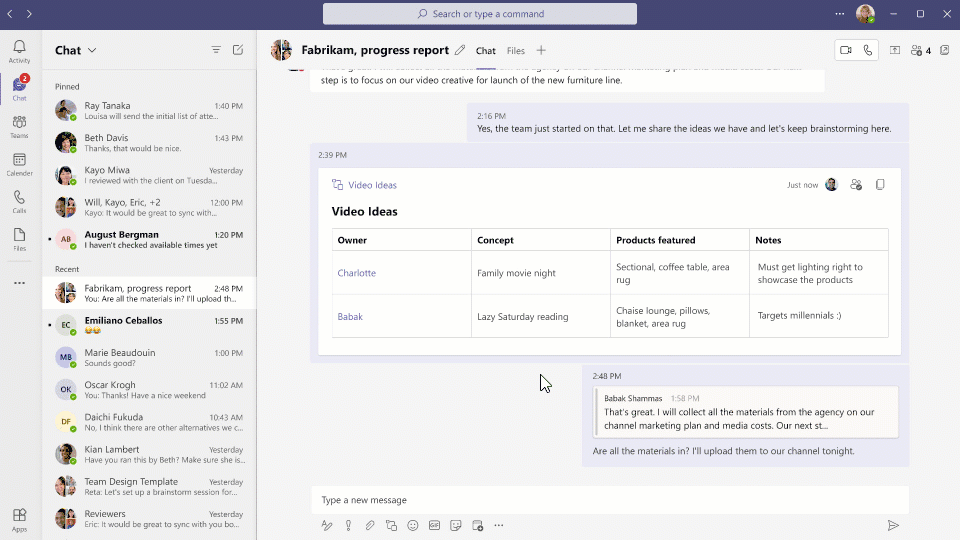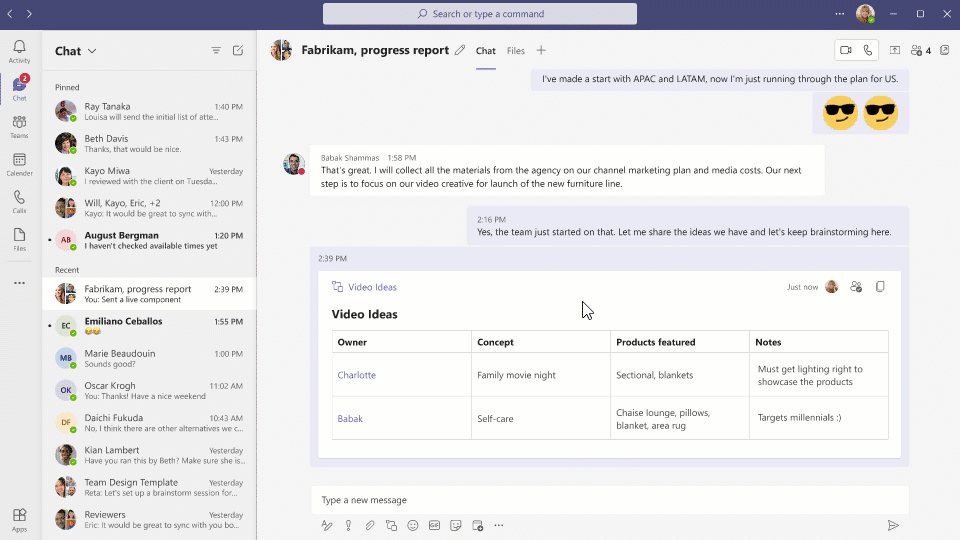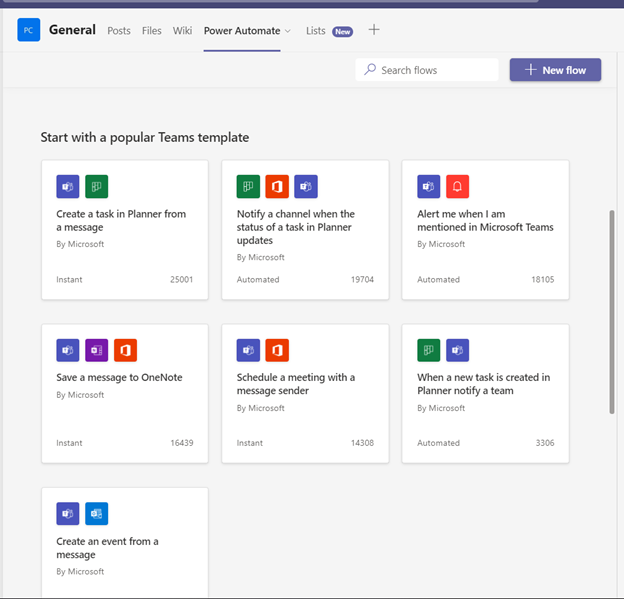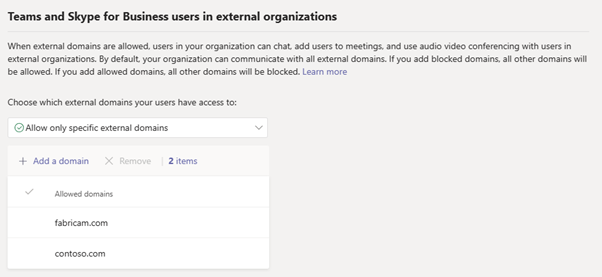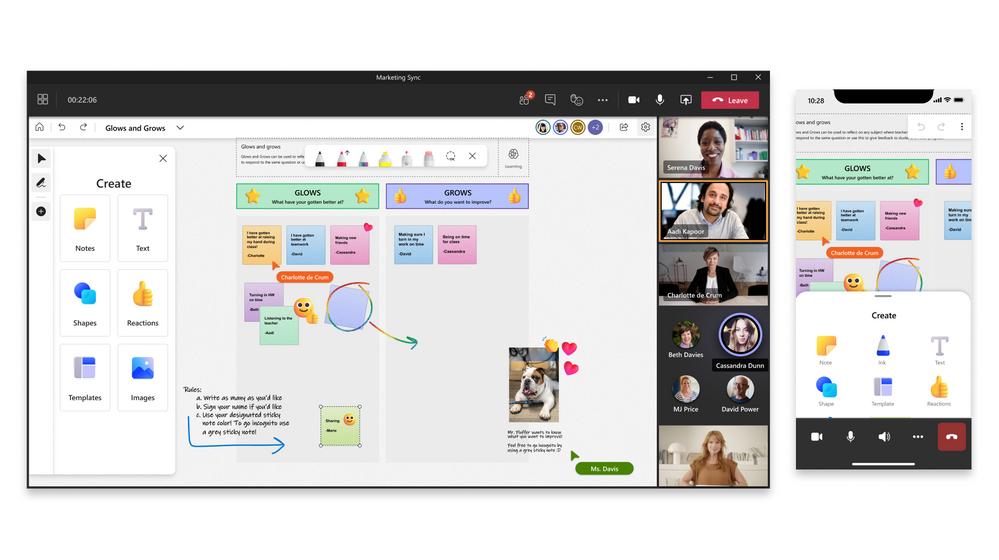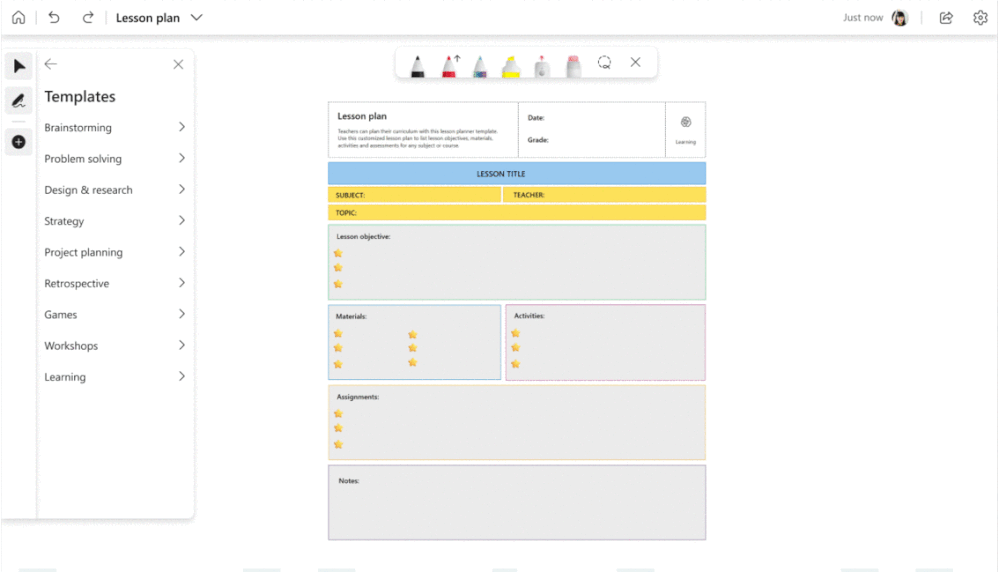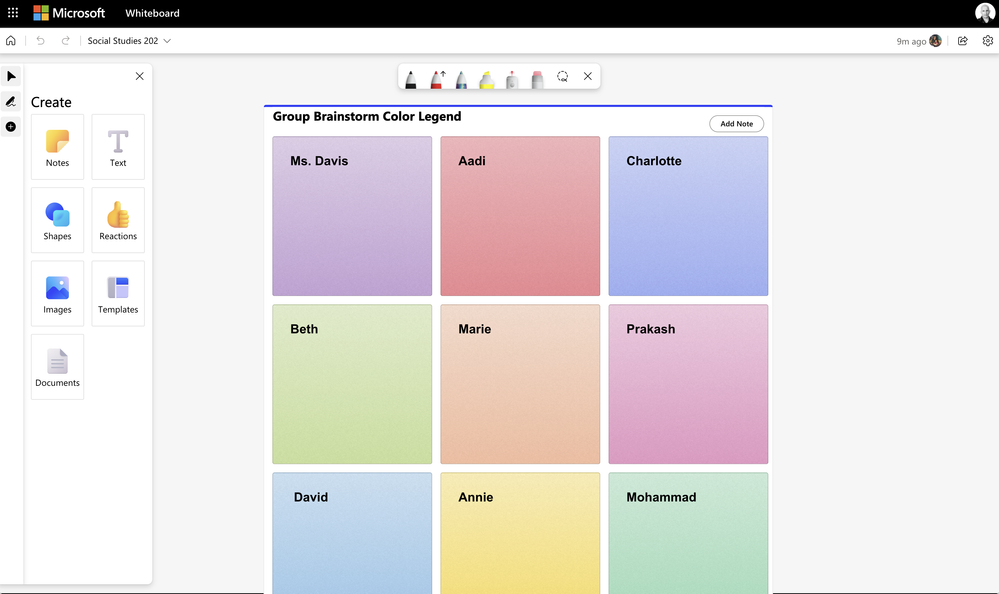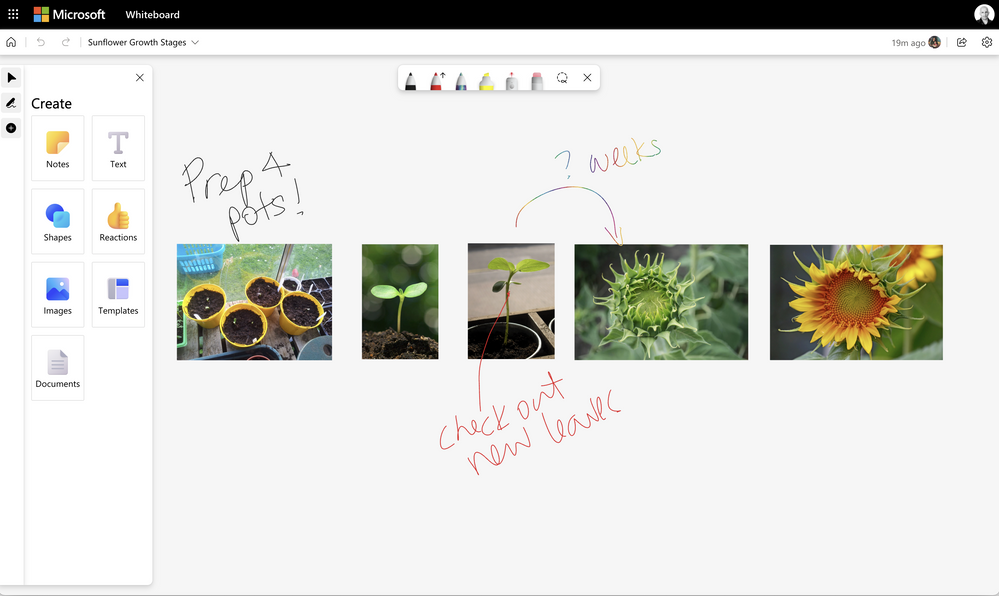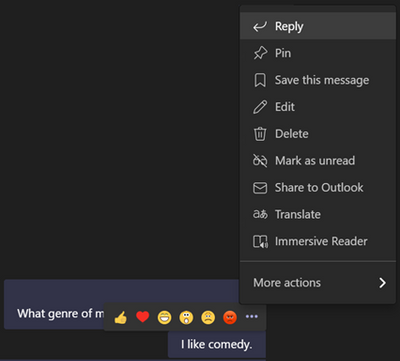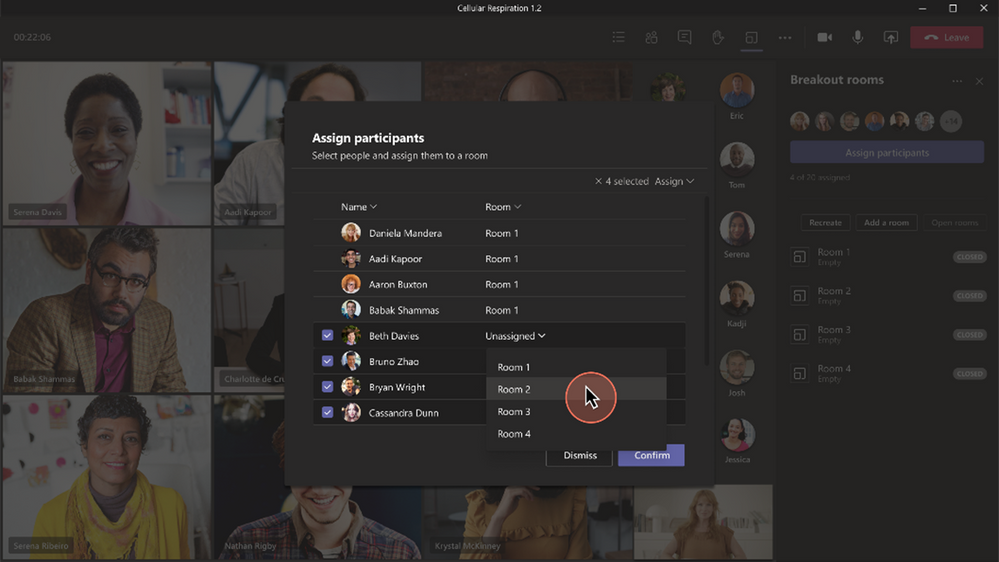Il team di Microsoft Teams ha annunciato le novità disponibili con l’aggiornamento di settembre 2021 per tutte le piattaforme e per tutti gli utenti in possesso di un abbonamento.
Le novità di Microsoft Teams nell’aggiornamento di settembre 2021
- Presentare da PowerPoint a Teams – Presentare in una riunione era semplice come fare click su Presentazione nella presentazione di PowerPoint. Ora, anche se potresti non essere nella stessa stanza del tuo pubblico, riteniamo che il tuo flusso di presentazione dovrebbe essere altrettanto facile e intuitivo: fare click sul pulsante Presenta in Teams in PowerPoint è l’unico passaggio necessario per presentare il mazzo nei tuoi team riunione! Disponibile ora nella licenza di PowerPoint Web, Windows, Mac e Microsoft 365 Apps for Business.
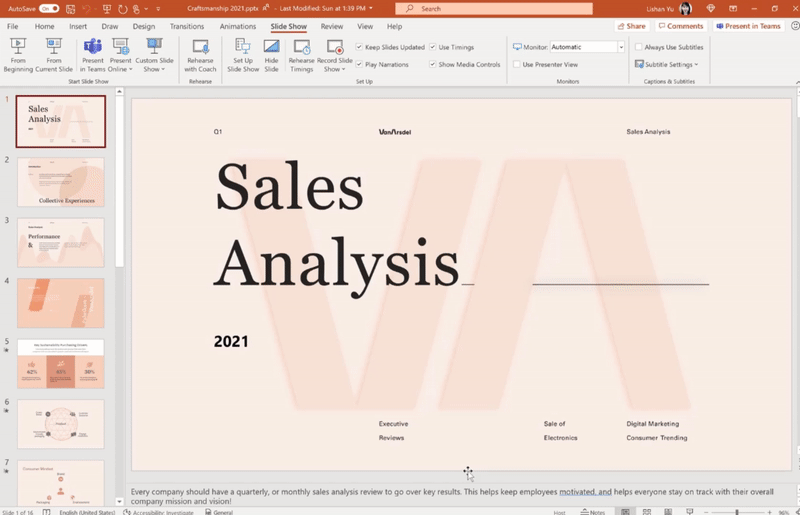
- Le riunioni dei team ora disponibili su Apple CarPlay – Oltre alla chiamata, le riunioni di Microsoft Teams sono ora disponibili su Apple CarPlay. Puoi trovare un’icona di Teams sulla schermata di Apple CarPlay. Usa semplicemente il comando vocale tramite Siri per partecipare alla tua prossima riunione a mani libere. Puoi anche cercare la cronologia delle chiamate, effettuare una chiamata o inviare messaggi a uno o più contatti di Teams. Tieni presente che questa funzione supporta solo la modalità audio per evitare distrazioni durante la guida.
- Nuova esperienza di assegnazione in una finestra separata per i gruppi di lavoro – L’assegnazione dei partecipanti viene ora spostata dal pannello di destra dei gruppi di lavoro a una finestra separata che viene visualizzata quando si seleziona Assegna partecipanti. L’interfaccia migliorata consente di ordinare per partecipanti o stanze. È inoltre possibile selezionare più partecipanti e assegnarli alle stanze utilizzando le caselle di controllo accanto ai nomi dei partecipanti. Questo ti aiuta a trovare rapidamente il tuo partecipante o la tua stanza, velocizzando il processo di assegnazione.
- Video 2×2 nella visualizzazione Galleria per riunioni Web in Safari – Gli utenti del browser Safari possono ora modificare il layout della riunione di Teams nella visualizzazione Galleria 2×2. Gli utenti possono scegliere di mostrare fino a 4 video dei partecipanti durante una riunione di Teams.
- Riavvia evento dal vivo – Questa nuova funzionalità ti consente di riavviare il tuo evento dal vivo dopo averlo terminato. Ora, c’è un modo per ricominciare da capo se chiudi accidentalmente l’evento o riscontri un errore. Solo il produttore dell’evento live può riavviare facendo click su … e selezionando Riavvia evento.
- Supporto eCDN di Peer5 per gli eventi live di Teams – Ora puoi lavorare con Peer5, un partner eCDN certificato, per ottimizzare la tua rete per gli eventi live organizzati all’interno della tua organizzazione.
- Scala gli eventi live di Teams a 100.000 partecipanti – Gli eventi live di Teams ora supportano fino a 100.000 partecipanti. Questa funzionalità è disponibile quando ti rivolgi al team Microsoft LEAP per assistenza nella produzione e nella consegna del tuo evento.
- Aggiornamento per Microsoft Teams Rooms su Windows
- Dividi layout video in prima fila su più schermi – È ora disponibile il nuovo layout video in prima fila per Teams Rooms, che massimizza lo spazio sullo schermo suddividendo la raccolta video su tutti i display disponibili quando il contenuto non viene condiviso. Con un maggiore spazio sullo schermo, il video dei partecipanti remoti può essere visto più chiaramente, portando maggiore attenzione alle persone che non sono nella stanza.
- Visualizzazione dinamica su display singolo e doppio – La visualizzazione dinamica, ora disponibile per le sale dei team, organizza in modo intelligente gli elementi di una riunione per un’esperienza di visualizzazione ottimale. Quando le persone si uniscono, attivano il video, iniziano a parlare o a presentare, Teams regola automaticamente il layout nella stanza. I nuovi controlli ti consentono di personalizzare la visualizzazione in base alle tue preferenze ed esigenze, come la possibilità di mostrare contenuti condivisi e partecipanti specifici fianco a fianco o di visualizzare solo contenuti o persone.
- Mettere in evidenza più partecipanti – Una sala Teams ora può mettere in evidenza più partecipanti durante una riunione di Teams, mostrando universalmente i partecipanti nella parte anteriore del display della sala e nella raccolta a tutti i partecipanti alla riunione. Gli utenti possono selezionare quali partecipanti bloccare utilizzando la console centrale della stanza.
- Blocca più partecipanti – È ora possibile aggiungere più partecipanti nella parte anteriore di un display della sala Teams. Utilizzando la console centrale della sala, gli utenti hanno la flessibilità di vedere fino a 9 flussi video o audio contemporaneamente, aiutando a portare i partecipanti remoti in modo più completo in una riunione della sala dei team.
- Aggiornamento dell’esperienza dell’elenco delle riunioni – L’esperienza dell’elenco delle riunioni nella console della sala riunioni dei team è stata aggiornata per allinearsi maggiormente all’esperienza con cui gli utenti hanno familiarità nell’applicazione desktop di Teams. Le funzionalità includono il raggruppamento dei partecipanti, l’ordinamento dell’elenco a mano alzata, la ricerca utente integrata e la possibilità di richiedere ai partecipanti invitati di partecipare alla riunione.
- Supporto per i controlli di riunioni di grandi dimensioni – Una riunione nella sala di Teams ora supporta riunioni di grandi dimensioni con un set completo di controlli, disponibili dalla console centrale della stanza. La sala dei team può partecipare a una riunione di grandi dimensioni come relatore o partecipante, ottenendo l’accesso ai controlli della riunione corrispondenti.
- Bloccare il supporto per le riunioni – Gli utenti in una stanza dei team ora possono bloccare una riunione e impedire a partecipanti aggiuntivi di partecipare una volta avviata una riunione. La sala Teams deve essere impostata come organizzatore della riunione affinché gli utenti possano bloccare la riunione utilizzando il menu di overflow dell’elenco al centro della console della sala. Verrà visualizzata una notifica sulla parte anteriore del display della sala che indica che la riunione è bloccata.
- Reazioni in tempo reale – I partecipanti a una sala Teams ora possono inviare reazioni in tempo reale dalla sala riunioni, condividendo le opinioni sul display della sala riunioni in modo simile all’app desktop Teams. Utilizzando la console al centro della stanza, i partecipanti possono alzare una mano, alzare il pollice o condividere una reazione di cuore, applauso o risata, che viene mostrata sul display della parte anteriore della stanza per fornire un feedback istantaneo.
- Bolle di chat – Teams Rooms ti consente di visualizzare le notifiche dei fumetti di chat per i messaggi inviati dai partecipanti a una riunione di Teams nella parte anteriore dei display della stanza. I fumetti di chat richiamano l’attenzione sui messaggi dei partecipanti remoti, nonché su conversazioni chat più lunghe, immagini e file condivisi. Gli utenti possono utilizzare il proprio dispositivo personale per leggere e rispondere ai messaggi.
- Supporto della modalità relatore – Microsoft Teams Rooms aggiunge il supporto per il layout della modalità relatore nella parte anteriore del display della stanza. La modalità relatore è una funzionalità di PowerPoint Live che consente di personalizzare il modo in cui il feed e il contenuto video vengono visualizzati dal pubblico posizionando il relatore in basso a destra o insieme alla presentazione dal vivo di PowerPoint. Gli utenti devono selezionare la modalità relatore quando condividono il contenuto dall’applicazione desktop di Teams.
- Dividi layout video in prima fila su più schermi – È ora disponibile il nuovo layout video in prima fila per Teams Rooms, che massimizza lo spazio sullo schermo suddividendo la raccolta video su tutti i display disponibili quando il contenuto non viene condiviso. Con un maggiore spazio sullo schermo, il video dei partecipanti remoti può essere visto più chiaramente, portando maggiore attenzione alle persone che non sono nella stanza.
- Aggiornamenti per Microsoft Teams Rooms su Windows e Android
- Casting di Teams per le sale di Teams – Per sessioni ad-hoc rapide che non richiedono l’impostazione di una riunione formale, è possibile usare il casting di Teams per connettersi in modalità wireless a una sala di Teams e visualizzare il contenuto dal telefono cellulare. Gli utenti possono trasmettere il proprio schermo e trasmettere contenuti archiviati localmente sul proprio dispositivo o accessibili tramite Office 365.
- Casting di Teams per le sale di Teams – Per sessioni ad-hoc rapide che non richiedono l’impostazione di una riunione formale, è possibile usare il casting di Teams per connettersi in modalità wireless a una sala di Teams e visualizzare il contenuto dal telefono cellulare. Gli utenti possono trasmettere il proprio schermo e trasmettere contenuti archiviati localmente sul proprio dispositivo o accessibili tramite Office 365.
- Aggiornamenti per Microsoft Teams Rooms su Surface Hub
- Esperienza Teams riprogettata nell’esperienza Surface Hub – Questa nuova generazione di Teams in Surface Hub è stata riprogettata per portare le tue funzionalità preferite dal desktop nello spazio riunioni. Con una nuova fase di riunione, un solido set di controlli per le riunioni e funzionalità popolari tra cui scene in modalità Insieme, soppressione del rumore di fondo, bolle di chat e reazioni dal vivo, Teams Rooms su Surface Hub arricchisce la collaborazione per l’ambiente di lavoro ibrido.
Dispositivi recentemente certificati
- Auricolari cablati Logitech® Zone – Aspetto e suona al meglio ovunque lavori con gli auricolari cablati Logitech® Zone. Gli auricolari cablati Zone si collegano al tuo smartphone, tablet o computer con semplicità e affidabilità plug-and-play. La tecnologia avanzata del microfono con cancellazione del rumore cattura chiaramente ogni tua parola per rendere ogni riunione migliore, mentre un controller in linea elegante e semplice fornisce il controllo con la punta delle dita su chiamate, musica e attività di Teams. P plus, indicatori LED per fornire una conferma immediata delle funzioni chiave.
- Software Shure Intellimix® Room con Crestron Flex – Con il software Shure Intellimix® Room in esecuzione sul kit Microsoft Teams Room UC-C100-T di Crestron, un utente può ora creare una soluzione di sala certificata end-to-end senza la necessità di un processore di segnale digitale separato (DSP) o altra interfaccia audio USB. I vantaggi di questo design della stanza Teams audio basato su software includono un ridotto ingombro hardware e una migliore scalabilità tra le dimensioni della stanza.
- Logitech Rally Bar e Rally Bar Mini con controller Touch – Le soluzioni Logitech per Microsoft Teams Rooms con Rally Bar e Rally Bar Mini, insieme al controller Touch Touch, sono ora disponibili a livello globale e certificate sia per Teams Rooms su Windows che per Teams Rooms su Android. Queste soluzioni ti offrono la flessibilità di cambiare le piattaforme del sistema operativo se la tua distribuzione deve evolversi.
- Esperienza Teams riprogettata nell’esperienza Surface Hub – Questa nuova generazione di Teams in Surface Hub è stata riprogettata per portare le tue funzionalità preferite dal desktop nello spazio riunioni. Con una nuova fase di riunione, un solido set di controlli per le riunioni e funzionalità popolari tra cui scene in modalità Insieme, soppressione del rumore di fondo, bolle di chat e reazioni dal vivo, Teams Rooms su Surface Hub arricchisce la collaborazione per l’ambiente di lavoro ibrido.
- Condividi feedback nell’app mobile – Condividi il tuo feedback direttamente dall’opzione Guida e feedback in Impostazioni, senza la necessità di inviare un messaggio e-mail. Gli amministratori saranno ora in grado di controllare elementi come la condivisione di indirizzi e-mail e registri dall’app mobile.
- Appuntare un messaggio – Ora puoi appuntare facilmente i messaggi di chat per aumentare la consapevolezza e fornire ai membri della chat un accesso rapido a contenuti importanti. Il blocco aiuterà il tuo team a rimanere sincronizzato su ciò che è rilevante in modo tempestivo.
- Rispondere a un messaggio specifico – Quando chatti in Teams, sarai in grado di rispondere a un messaggio specifico. Il messaggio originale verrà citato nella casella di testo della risposta, aiutando tutti nella chat a comprendere più facilmente il contesto del messaggio. Le risposte citate saranno disponibili nelle chat 1:1, di gruppo e di riunione.
- Modelli Power Automate da aggiungere ai modelli Teams – Con i modelli Teams gli utenti possono creare più facilmente il team giusto, sfruttando canali predefiniti e app preinstallate. Ora, i modelli selezionati forniti da Microsoft cureranno una selezione di modelli di flusso di Power Automate specifici per lo scenario del tuo team. Ad esempio, il modello Gestisci un team di progetto includerà i modelli di flusso Gestisci un progetto Power Automate.
- Nuove impostazioni predefinite per l’apertura di documenti di Office in Microsoft Teams – Spesso lavoriamo con documenti di Office (Word, Excel e Power Point) durante la chat e la collaborazione in Teams. Ora gli utenti possono controllare meglio come si aprono i loro documenti di Office in Microsoft Teams. Scegli il tuo modo preferito per aprire tutti i tuoi documenti di Office con una nuova impostazione, in Teams, nel browser o nelle app desktop di Office. L’opzione per l’apertura nelle app desktop di Office è disponibile solo per gli utenti che hanno installato e attivato una versione di Office 16 o successiva.
- Aggiornamenti della navigazione a sinistra nell’interfaccia di amministrazione di Teams – Abbiamo aggiornato la navigazione a sinistra nell’interfaccia di amministrazione di Teams in base al feedback dei clienti, agli studi degli utenti e al coinvolgimento della community. Questa modifica alla navigazione a sinistra organizza l’interfaccia di amministrazione di Teams in funzionalità più strettamente correlate. Inoltre, rende più facile per gli amministratori di Teams trovare attività pertinenti e correlate per completare la configurazione e la distribuzione all’interno dell’interfaccia di amministrazione di Teams.
- Gestione dell’accesso esterno semplificata nell’interfaccia utente di amministrazione di Teams – L’accesso esterno nell’interfaccia di amministrazione di Teams è stata semplificata in base al feedback dei clienti. Gli amministratori dei team possono ora selezionare facilmente una delle quattro configurazioni di accesso esterno che meglio si adattano alle esigenze della propria organizzazione. Tieni presente che si tratta di un miglioramento dell’usabilità e non influisce sulle impostazioni di accesso esterno esistenti della tua organizzazione.
- Miglioramenti all’accesso all’interfaccia di amministrazione di Teams – L’accesso all’interfaccia di amministrazione di Teams ha migliorato l’esperienza per lavorare senza cookie di terze parti e popup di accesso. Gli amministratori IT possono ora usare l’interfaccia di amministrazione di Teams in tutti i browser moderni, inclusi i seguenti.
- Navigazione InPrivate o Prevenzione rigorosa del tracciamento di Edge
- Modalità di navigazione in incognito in Chrome
- Safari
Inoltre, abbiamo aumentato a 24 ore il periodo di timeout per le sessioni inattive nell’interfaccia di amministrazione di Teams, consentendo agli amministratori di Teams di riutilizzare le sessioni del browser esistenti.
Altre novità per aziende e governi sono disponibili a questo indirizzo.
Novità di Microsoft Teams Phone
- Trasferisci senza problemi le chiamate tra i dispositivi – a volte è necessario trasferire una chiamata dalla scrivania a un dispositivo mobile o viceversa. Teams Phone ora offre la possibilità di trasferire tra diversi endpoint senza interrompere la chiamata. Apri semplicemente l’app Microsoft Teams sul dispositivo a cui desideri trasferire la chiamata e tocca per spostare la chiamata.
- Identificazione delle chiamate spam – le chiamate spam interrompono il flusso di lavoro e possono ridurre le probabilità che gli utenti rispondano a una chiamata. Ora disponibile a livello generale, la funzione di identificazione dello spam utilizza tecniche avanzate del settore per identificare probabili chiamate spam, consentendo agli utenti di lasciar passare le chiamate valide e rifiutare il resto. Inoltre, Teams attesta digitalmente le chiamate in uscita per impedire che queste chiamate vengano rifiutate da destinatari esterni.
- Supporto Apple CarPlay – l’ascesa del lavoro ibrido significa che molti di noi torneranno di nuovo nelle nostre auto per fare il pendolare. Con il supporto di Apple CarPlay per Teams ora generalmente disponibile, puoi partecipare a chiamate e riunioni utilizzando i controlli integrati del tuo veicolo o in vivavoce utilizzando Siri.
- Trascrizione e registrazione delle chiamate individuali – che tu sia in viaggio o semplicemente non hai un blocco note a portata di mano, a volte può essere efficiente registrare una chiamata. Teams Phone consentirà agli utenti di registrare e acquisire la trascrizione delle chiamate uno a uno entro la fine del 2021.
- Operator Connect – generalmente disponibile questa settimana, Operator Connect consente ai clienti di connettere semplicemente il loro servizio PSTN basato sull’operatore a Microsoft Teams con un’esperienza gestita. Ciò consente di risparmiare sui costi dell’infrastruttura, sui tempi di installazione e di gestione e fornisce ai clienti supporto tecnico condiviso e accordi sul livello di servizio (SLA).
- Espansione dei piani per le chiamate di Microsoft Teams – i piani per le chiamate di Microsoft Teams offrono un modo semplice per distribuire le chiamate in Teams senza apparecchiature locali. Stiamo aggiungendo cinque nuovi mercati dei piani tariffari: Estonia, Lettonia, Lituania, Slovenia e Croazia, portando la nostra copertura totale a 33 mercati.
- Porta il tuo contact center – la selezione, l’implementazione e la formazione degli agenti su una nuova soluzione di contact center possono richiedere tempo e risorse significativi. Fortunatamente, Teams Phone si integra con la tua soluzione di contact center esistente e il programma di contact center connesso fornisce un nuovo livello di convalida da rigorosi test di terze parti per garantire un’integrazione perfetta e affidabile. Ora ci sono 8 soluzioni di contact center certificate, tra cui NICE InContact, Genesys e Five9, con altre 12 in fase di certificazione.
- Esperienza “Meglio insieme” – la nuova esperienza “Meglio insieme” significa che i dispositivi Teams ora si completano a vicenda, consentendo agli utenti di rispondere a una chiamata, disattivare o riattivare l’audio e terminare la chiamata sul dispositivo o sul client Teams.
- Walkie-talkie per telefoni fissi – lanciata nell’ottobre 2021, una nuova esperienza di walkie-talkie sarà disponibile sui telefoni fissi, consentendo ai colleghi di connettersi rapidamente con una funzione push-to-talk.
Novità di Microsoft Teams Education
- Aggiornamento dei progressi di lettura di Teams – I progressi di lettura, uno strumento gratuito per la fluidità di lettura e la pratica integrato in Compiti dei team, è ora disponibile a livello globale, con il supporto per il rilevamento automatico in 37 lingue. Per provare l’avanzamento della lettura oggi, fai click sul pulsante Allega durante la creazione di un nuovo compito e scegli Avanzamento della lettura. Scopri di più su come iniziare a leggere i progressi qui. Sulla base del feedback degli educatori, abbiamo aggiunto alcuni aggiornamenti per rendere l’esperienza di Reading Progress ancora migliore.
- Contenuti di esempio da ReadWorks – per aiutare gli educatori a iniziare a lavorare rapidamente con Reading Progress, abbiamo stretto una partnership con ReadWorks, un’organizzazione no-profit leader con migliaia di passaggi di lettura di alta qualità a vari livelli di lettura. Questi passaggi coprono un’ampia gamma di livelli di grado. Per iniziare, seleziona Sfoglia libreria di esempio dopo aver avviato Reading Progress.
- Scambia fotocamera – per consentire agli studenti di scambiare rapidamente la fotocamera da quella posteriore a quella anteriore prima della registrazione, abbiamo aggiunto un pulsante che possono premere prima di iniziare a passare da una fotocamera all’altra.
Prossimamente:
- Restituire i dettagli del passaggio di lettura allo studente – Dal lancio di Reading Progress, la richiesta numero uno da parte degli educatori è stata la capacità di restituire i dati accumulati agli studenti. Gli studenti vogliono vedere come si sono comportati e gli educatori vogliono condividere queste informazioni! Stiamo aggiungendo la possibilità di restituire una dashboard (come la vista dell’insegnante) agli studenti. Considerando le diverse esigenze in ogni classe, saranno disponibili opzioni per restituire l’intero passaggio con parole al minuto, dati percentuali e tutti i punteggi, o per mantenere la visualizzazione semplice, per studenti più giovani o più sensibili. Speriamo di aggiungere ancora più opzioni di personalizzazione in futuro.
- Navigazione da tastiera per una rapida revisione – Per consentire agli educatori di navigare rapidamente nell’esperienza di revisione e valutazione, aggiungeremo scorciatoie da tastiera e altri risparmi di tempo, come l’utilizzo del doppio click su una parola per “Vai a Word” e riprodurre il video.
- Modifica compito – Aggiungeremo la possibilità di modificare il compito in vista bozza dopo che il passaggio di lettura è stato allegato. In precedenza, gli educatori dovevano ricreare il compito da zero per apportare modifiche.
-
Collaborazione visiva grazie alle nuove funzionalità di Microsoft Whiteboard
Microsoft Whiteboard continua a evolversi rapidamente riunendo gli studenti in un ricco spazio di lavoro di collaborazione visiva che consente a te e alla tua classe di ideare e creare insieme con sicurezza. Le seguenti funzionalità sono attive oggi e sono disponibili sul Web, Teams e Android. La nuova lavagna arriverà anche su Windows e iOS il mese prossimo.
- Aspetto fresco e moderno – Quando apri la nuova lavagna, noterai un’interfaccia utente completamente nuova che combina un aspetto pulito e moderno con funzionalità migliorate. Il nuovo aggiornamento visivo semplifica l’accesso e la scoperta delle funzionalità. È inoltre progettato per supportare le capacità in continua crescita dell’app. Su desktop, laptop e tablet, gli strumenti di input penna e i menu per la creazione di contenuti sono separati per ridurre il carico cognitivo, mentre una barra delle app nella parte superiore dell’area di disegno fornisce tutte le proprietà di collaborazione e specifiche della lavagna. Su dispositivi mobili, il pannello di creazione e i controlli della lavagna sono nascosti per ottimizzare lo spazio per la visualizzazione e la collaborazione. Le icone grandi e colorate lo rendono facile da usare per gli utenti di mouse, touch e penna.
- Oltre 40 nuovi modelli – Siamo lieti di annunciare un’ampia gamma di nuovi modelli per la lavagna! Espandi e rafforza le tue sessioni di lavagna con modelli per scenari comuni come brainstorming, risoluzione dei problemi, progetti di gruppo e molti altri. Abbiamo aggiunto più di 40 nuovi modelli completamente personalizzabili per aiutare le classi a collaborare in modo creativo.
- 12 nuove note adesive e griglie di note – Migliora la collaborazione visiva e incoraggia la partecipazione degli studenti attraverso la bellezza del colore.
Le note adesive ora offrono più varietà con 12 tonalità colorate tra cui scegliere. Usa colori diversi per creare un sistema di codici colore e organizzare i tuoi pensieri in classe. In alternativa, assegna un colore a ogni studente per rendere più facile vedere chi ha contribuito con idee diverse. Le griglie delle note ti aiutano a creare e costruire struttura e forma nella tua sessione di lavagna. Le griglie delle note presentano note adesive in un formato chiaro e organizzato. Personalizza ogni nota adesiva per ordine di colore e fai click per aggiungere note adesive extra. Puoi anche organizzare le griglie delle note aggiungendo un titolo. - Reazioni – L’espressione degli studenti è una pietra angolare del lavoro di gruppo in classe. Gli studenti possono ora fornire un feedback contestuale leggero con una serie di reazioni divertenti, coinvolgenti e significative. Possono scegliere tra una serie di otto reazioni per comunicare rapidamente i loro pensieri e sentimenti sulle idee dell’altro. Con le reazioni, è facile reagire e rispondere rapidamente.
- Inserire immagini – Le immagini possono aiutare ad apprendere e trasmettere concetti astratti e complessi. Dai vita alla tua sessione di lavagna aggiungendo foto e immagini. Gli utenti possono scaricare e inserire immagini nell’area di disegno con la nuova funzione Inserisci immagine.
- Aspetto fresco e moderno – Quando apri la nuova lavagna, noterai un’interfaccia utente completamente nuova che combina un aspetto pulito e moderno con funzionalità migliorate. Il nuovo aggiornamento visivo semplifica l’accesso e la scoperta delle funzionalità. È inoltre progettato per supportare le capacità in continua crescita dell’app. Su desktop, laptop e tablet, gli strumenti di input penna e i menu per la creazione di contenuti sono separati per ridurre il carico cognitivo, mentre una barra delle app nella parte superiore dell’area di disegno fornisce tutte le proprietà di collaborazione e specifiche della lavagna. Su dispositivi mobili, il pannello di creazione e i controlli della lavagna sono nascosti per ottimizzare lo spazio per la visualizzazione e la collaborazione. Le icone grandi e colorate lo rendono facile da usare per gli utenti di mouse, touch e penna.
- Rispondere a messaggi di chat specifici in Teams – L’anteprima pubblica di Microsoft Teams ora consente agli utenti di rispondere a messaggi di chat specifici. La risposta tra virgolette ti consente di selezionare i messaggi nella chat che desideri includere nella tua risposta. È un ottimo modo per aggiungere contesto e chiarezza alle conversazioni in classe o nei team del personale. Un’altra funzione utile da provare è fare click sulla parte citata del messaggio. In questo modo evidenzierai il messaggio originale e sposterai la visualizzazione della chat in quella posizione. L’opzione di risposta è disponibile anche come azione rapida facendo click con il pulsante destro del mouse sul messaggio che si desidera citare.
- Assegna gli studenti ai gruppi di lavoro in una finestra separata – Ora, quando assegni gli studenti ai gruppi di lavoro, viene visualizzata una finestra separata quando selezioni Assegna partecipanti. Puoi selezionare più studenti e assegnarli alle stanze utilizzando le caselle di controllo accanto ai nomi degli studenti. Questo aiuta ad accelerare il processo di assegnazione. Disponibile sia per riunioni private che di canale.
Non perdetevi il nostro articolo sempre aggiornato su come attivare e utilizzare gratuitamente Office 365 e Microsoft Teams per le scuole.
Come attivare e utilizzare gratuitamente Office 365 e Microsoft Teams per le scuole
Cosa ne pensate dell’aggiornamento di Microsoft Teams? Quale funzione vorreste vedere al più presto? Fatecelo sapere nei commenti.
Articolo di Windows Blog Italia